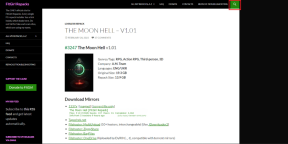12 najboljih načina za ispravljanje skočnog prozora za poboljšanje točnosti lokacije u Androidu
Miscelanea / / November 29, 2021
Navigacijske aplikacije su blagodat za putnike. To vam pokazuje daleko ispred, bez obzira gdje se nalazite. Postoje neki korisnici koje danima muči skočni prozor "Poboljšati točnost lokacije?". A dodirivanje gumba Slažem se ne pomaže u ovoj situaciji.

To otežava korištenje GPS značajke, a može biti i neugodno. Koliko puta morate dati istu dozvolu? Pogledajmo kako možemo brzo riješiti ovu pogrešku u skočnom prozoru Androida.
1. Isključite i ponovno uključite GPS i mobilne podatke
Ovaj trik ponekad može djelovati kao šarm. Otvorite centar za obavijesti da biste pronašli gumbe za prebacivanje mobilnih podataka i GPS-a. Dodirnite jednom na oba da biste ga isključili, pričekajte nekoliko sekundi prije nego što ga ponovno uključite.
2. Ažurirajte OS Android
Otvorite Postavke i dodirnite O telefonu, a zatim Ažuriranje sustava.


Tamo biste trebali moći vidjeti sva nova ažuriranja dostupna. Stvari se mogu razlikovati ovisno o vašem OEM-u i korisničkom sučelju.

To je prilično standardni korak u GT-u. Ponovo pokrenite telefon nakon dovršetka ažuriranja i ponovno provjerite vidite li i dalje skočni prozor za poboljšanje točnosti lokacije.
3. Sukob aplikacije
Sasvim je u redu instalirati i koristiti više od jednog aplikacija za navigaciju kao što su Google karte, Waze i tako dalje. Ponekad mogu uzrokovati sukobe koji rezultiraju pogreškama poput one s kojom se suočavate. Provjerite pomaže li deinstaliranje svih navigacijskih aplikacija osim jedne.
4. Toranj za signal i mobitel
Dobivate li pristojan signal na svom pametnom telefonu? Za korištenje navigacijskih aplikacija također je potreban jak signal. Preuzmite aplikaciju OpenSignal. Možete provjeriti pokrivenost mreže za nekoliko telekomunikacijskih operatera diljem svijeta. Koristeći te podatke ucrtane na kartu, možete provjeriti gdje je najbliži toranj mobilne telefonije, dobivate li dovoljno signala, kvalitetu veze i još mnogo toga. Također možete testirati brzinu propusnosti i kašnjenje za mobilne i Wi-Fi veze.


Još jedna korisna aplikacija je Coverage koja će stvoriti osobnu kartu svih točaka na kojima ste primali dobre i loše signale. Korisno je kada ste u žurbi i želite znati najbliže područje ili lokaciju gdje možete voziti kako biste dobili bolji signal.
Preuzmite OpenSignal
Preuzmi pokrivenost
Također na Guiding Tech
5. Postavke GPS točnosti
GPS je prema zadanim postavkama postavljen na način štednje baterije. Ova postavka vam daje najbolje od oba svijeta, ali može rezultirati problemima povezanim s GPS-om kao što je skočni prozor za poboljšanje točnosti lokacije. Otvorite Centar za obavijesti i dugo pritisnite ikonu GPS-a da biste otvorili GPS postavke.


Ovdje odaberite način visoke točnosti kako biste poboljšali otkrivanje lokacije i riješili se tog dosadnog skočnog prozora. Neki su korisnici već imali postavljenu opciju na Visoka točnost i našli su olakšanje nakon što su je postavili na način rada Samo uređaj. Ukratko, probaj sve tri opcije i vidi hoće li tko pomoći. Puno toga ovisi i o marki i modelu vašeg pametnog telefona.
6. Isključite povijest lokacija
Google karte prate svaki vaš pokret i čak šalju mjesečno izvješće putem e-pošte koje sadrži povijest vaše lokacije. Možete ili ne morate koristiti ovu značajku, ali možda je dobra ideja isključiti je. I za ovu grešku i za privatnost. Vratite se na GPS zaslon kao što ste učinili u točki 4 iznad i dodirnite opciju Google Povijest lokacija.


Isključite opciju Povijest lokacija na sljedećem zaslonu. Provjerite vraća li se skočni prozor. Također ga možete isključiti na cijelom računu na svom Google Moj račun stranica.
7. Dopuštenja aplikacije
Navigacijske aplikacije nisu jedine aplikacije koje traže pristup vašim podacima o lokaciji. Postoje i druge aplikacije kao što su hrana, fitnes, kupovina i neke loše aplikacije koje također koriste vaše podaci o lokaciji. Otvorite Postavke i idite na Dopuštenja pod Aplikacije.


Dodirnite Lokacija ovdje da vidite koje aplikacije imaju pristup. U mom slučaju broj je 56, pa ću večeras provesti neko vrijeme pregledavajući sve dozvole aplikacije i čistiti kuću. Možda bi i ti trebao nešto učiniti.


8. Obrišite podatke iz predmemorije aplikacije karte
Otvorite Postavke i dodirnite Aplikacije i Upravljanje aplikacijama.


Potražite i otvorite Google karte i odaberite Obriši podatke pri dnu zaslona.


Odaberite Izbriši sve podatke i Obriši predmemoriju da biste se riješili moguće oštećenih podataka.

Ponovite isti postupak za bilo koju drugu aplikaciju za kartu ili navigaciju koju koristite.
Također na Guiding Tech
9. Google Play usluge
Nekoliko aplikacija oslanja se na usluge Google Play za funkcioniranje na vašem Android pametnom telefonu. Ponovite ponovno gore navedene korake i ovaj put izbrišite predmemoriju i podatke usluge Google Play.

Sada dodirnite Force stop i ponovno pokrenite telefon nakon otprilike 10 minuta. Sada uključite GPS i vidjet ćete nekoliko skočnih prozora iz različitih aplikacija koji traže pristup lokaciji. Dodirnite bilo koji skočni prozor da biste ažurirali aplikaciju Play Services i omogućili je. Također ćete vidjeti skočni prozor za poboljšanje točnosti lokacije među svim skočnim prozorima. Obavezno dodirnite opciju Slažem se.
Bilješka: Ako ne možete zaustaviti Play usluge ili je opcija zasivljena, onemogućite značajku Find My Phone ili bilo koju drugu značajku/aplikaciju izgubljenog uređaja koju možda koristite.
10. Deinstalirajte aplikaciju
Ako brisanje starih podataka ne pomogne, ponovno instalirajte aplikaciju za navigaciju iz Trgovine Play. Razlog zašto preporučujem deinstaliranje aplikacije nakon brisanja podataka iz predmemorije je taj što rezultira čistom instalacijom. Inače će aplikacija ponovno upotrijebiti stare podatke na vašem pametnom telefonu nakon ponovne instalacije.
11. Isprobajte drugu aplikaciju za karte
Kada deinstalirate aplikaciju karte, također je dobro vrijeme za to probaj drugu aplikaciju. Iako razumijem zašto mnogi od nas vole i koriste Google karte, postoji nekoliko alternativa, od kojih su neke prilično solidne. To bi moglo pomoći da se riješite skočnog prozora za poboljšanje točnosti lokacije na telefonu.
12. Vraćanje na tvorničke postavke
Ako ste uspjeli do sada, nemate izbora. Napravite sigurnosnu kopiju i još jednom provjerite prije nego što nastavite s opcija resetiranja. Ili je ovo ili prestanete koristiti GPS na svom telefonu.
Pokaži mi put
Skočni prozori su dosadni, pogotovo kada se spremate dodirnuti nešto, a skočni prozori se samo otkrivaju. I na kraju dodirnete pogrešan gumb. To je još gore. Nadam se da će vam jedan ili više od ovih koraka pomoći. Ako ste pronašli drugi način za rješavanje ove pogreške, javite nam u komentarima u nastavku. To bi moglo pomoći našim čitateljima.
sljedeće: Koristite li Google karte na svom telefonu? Kliknite na donju poveznicu da saznate više o 22 trika Google Maps koji nisu toliko popularni, ali jednako nevjerojatni.